Tìm hiểu các phím tắt
Windows cho phép bạn tạo các biểu tượng trỏ đến các chương trình hoặc tệp khác — chúng được gọi là shortcuts. Các phím tắt thường xuất hiện trên màn hình của bạn hoặc trong các thư mục mà bạn sử dụng thường xuyên. Bạn có thể tạo các phím tắt và đặt chúng ở bất kỳ đâu phù hợp với mình.
Bạn có thể tự hỏi tại sao bạn lại cần sử dụng phím tắt. Câu trả lời là bạn có thể có nhiều phiên bản của cùng một chương trình mà không chiếm nhiều dung lượng ổ đĩa. Ví dụ: bạn có thể muốn truy cập chương trình kế toán của mình từ màn hình cũng như từ một số thư mục khác trên các ổ đĩa khác nhau trong hệ thống của bạn. Thay vì tạo các bản sao chương trình riêng biệt, bạn sử dụng các phím tắt. Những biểu tượng này xuất hiện dưới dạng các biểu tượng cho phép bạn truy cập chương trình, nhưng tất cả chúng đều trỏ đến cùng một bản sao của chương trình — không cần nhiều bản sao của chính chương trình.
Bạn có thể dễ dàng xác định một lối tắt vì biểu tượng của nó có chứa một mũi tên nhỏ ở góc dưới bên trái của biểu tượng. Ví dụ, đây là hai biểu tượng, mỗi biểu tượng cho cùng một chương trình. Một trong những biểu tượng dành cho chính chương trình (nó không bao gồm mũi tên) và biểu tượng kia là lối tắt đến chương trình (nó bao gồm mũi tên). Ngoại trừ mũi tên, cả hai biểu tượng đều xuất hiện giống hệt nhau. (Xem Hình 1.)
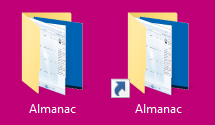
Hình 1. Một phím tắt có thể dễ dàng xác định được nhờ vào mũi tên trong biểu tượng.
Để sử dụng một phím tắt, bạn chỉ cần nhấp đúp vào nó. Windows hiểu rằng bạn đang mở một lối tắt và bạn muốn truy cập vào chương trình hoặc tệp mà lối tắt đề cập đến. Nếu bạn bấm đúp vào lối tắt cho một chương trình, thì Windows sẽ khởi động chương trình mà lối tắt đó tham chiếu đến.
Nếu bạn bấm đúp vào lối tắt cho tệp tài liệu (tệp được chương trình sử dụng), thì Windows sẽ khởi động chương trình sử dụng tệp đó và tải tệp vào chương trình. Điều này có thể thực sự hữu ích. Ví dụ: giả sử bạn đang làm việc với ngân sách công ty cho năm tới và bạn đã thực hiện tất cả công việc của mình trong một chương trình bảng tính. Bạn chỉ cần tạo lối tắt cho tệp bảng tính của mình, không phải tạo cho chính chương trình bảng tính. Khi bạn bấm đúp vào phím tắt, chương trình bảng tính được khởi động và tệp bảng tính được mở. Theo cách này, việc sử dụng phím tắt sẽ thay thế một số bước dài hơn và có thể giúp bạn tiết kiệm thời gian.
Thật dễ dàng sao chép lối tắt từ nơi này sang nơi khác — Windows coi nó như một tệp khác. (Về mặt kỹ thuật, nó là một tệp.) Tuy nhiên, hãy nhớ rằng nếu bạn sao chép một lối tắt đến một vị trí khác không có quyền truy cập vào bất cứ thứ gì mà lối tắt trỏ tới, thì lối tắt sẽ không hoạt động ở vị trí khác đó. Ví dụ: nếu bạn sao chép một phím tắt từ hệ thống máy tính để bàn sang hệ thống máy tính xách tay, rất có thể phím tắt đó sẽ không hoạt động. Tại sao? Bởi vì nó có thể trỏ đến một cái gì đó trên hệ thống máy tính để bàn của bạn mà không tồn tại trên máy tính xách tay của bạn.
Mẹo này (10867) áp dụng cho Windows 7, 8 và 10.